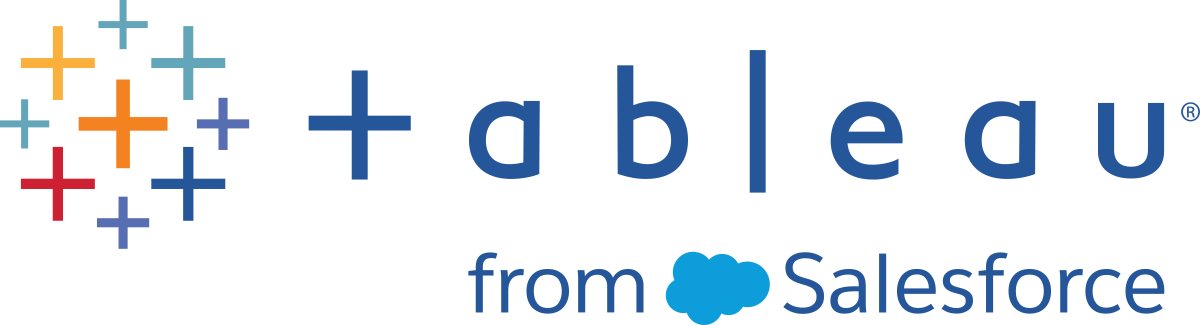Copiar etapas, ações e campos
Observação: a partir da versão 2020.4.1, é possível criar e editar fluxos no Tableau Server e Tableau Cloud. O conteúdo deste tópico se aplica a todas as plataformas, salvo observação específica. Para obter mais informações sobre os fluxos de criação na Web, consulte Tableau Prep na Web na ajuda do Tableau Server(O link abre em nova janela) e Tableau Cloud(O link abre em nova janela).
Ao limpar seus dados, geralmente você executa as mesmas operações ou ações de limpeza diversas vezes em seu fluxo. Para tornar a limpeza e a formatação de dados mais eficientes, é possível copiar e colar operações ou ações em todo o fluxo, ou mesmo copiar etapas ou grupos selecionados e salvá-los, para que você possa executar operações ou ações de limpeza uma vez e, posteriormente, reutilizá-las onde precisar. Você pode até mesmo duplicar campos para experimentar com diferentes operações de limpeza.
Para obter mais informações sobre a criação de grupos no fluxo, consulte Agrupar etapas.
Copiar e colar etapas
Copie uma ou mais etapas para usá-las em outra área do mesmo fluxo. Essa opção não está disponível para etapas de Entrada que incluem uma união de linhas na etapa de entrada.
No painel Fluxo, selecione uma ou mais etapas ou grupos no fluxo.
Clique com o botão direito do mouse ou pressione Ctrl e clique (MacOS) na etapa selecionada e escolha Copiar.

Para colar as etapas de copiadas, siga um destes procedimentos:
- Passe o cursor sobre uma etapa ou linha de fluxo até que o ícone de adição
 apareça, em seguida clique nele e selecione Colar no menu suspenso.
apareça, em seguida clique nele e selecione Colar no menu suspenso. - Clique com o botão direito do mouse ou pressione Ctrl e clique (MacOS) em qualquer espaço em branco na tela e clique em Colar.

- Passe o cursor sobre uma etapa ou linha de fluxo até que o ícone de adição
Se as etapas foram coladas no espaço em branco do fluxo, arraste e solte as etapas onde desejar que fiquem no fluxo para organizá-las. Se estiver adicionando etapas no final de uma etapa do fluxo, elas serão adicionadas automaticamente ao final da etapa. Se estiver inserindo etapas entre as etapas de fluxo existentes, mova-as para o local que deseja no fluxo e corrija os erros.
Você pode remover as linhas de fluxo ou mover as etapas se necessário. Por exemplo, para conectar uma etapa às etapas copiadas, remova a linha de fluxo existente, se houver, arraste a etapa existente para a nova etapa e solte em Adicionar.

Para obter mais informações sobre como organizar o fluxo, consulte Reorganizar o layout do fluxo(O link abre em nova janela).
Copiar e colar operações de limpeza
Você pode copiar e colar operações de limpeza no mesmo fluxo para reutilizar suas ações usando uma das seguintes opções:
- Copie uma operação do painel Alterações em uma etapa e cole-a no painel Alterações da mesma etapa ou de outra para aplicar a mesma operação nela.
- Arraste e solte uma operação do painel Alterações e solte em outros campos no painel Perfil dessa etapa para aplicar essa operação a vários campos. Essa opção não está disponível para operações que afetam vários campos, como campos calculados.
Para copiar e colar uma alteração em uma mesma etapa ou em outra, faça o seguinte:
- No painel Alterações, selecione a alteração que deseja copiar.
Clique com o botão direito do mouse ou pressione Ctrl e clique (MacOS) no item de alteração, em seguida, selecione Copiar no menu.

No painel Alterações, clique com o botão direito do mouse ou pressione Ctrl e clique (MacOS) onde deseja colar a alteração e selecione Colar. Selecione a alteração e clique em Editar para fazer ajustes conforme necessário.

Para arrastar e soltar uma alteração em outros campos da etapa, faça o seguinte:
- No painel Alterações, selecione a alteração que deseja copiar.
Arraste a alteração no campo em que deseja aplicá-la e solte-a. Repita essa ação conforme necessário.

Copiar campos
A partir do Tableau Prep Builder versão 2019.2.3, posteriores e na Web, se quiser experimentar as operações de limpeza em um campo, mas não quiser alterar os dados originais, poderá copiar os campos.
No painel Perfil, grade de dados, painel Resultados ou na exibição de lista, selecione o campo que deseja copiar.
No menu Mais opções, selecione Campo duplicado.

Um novo campo é criado com o mesmo nome e um modificador. Por exemplo, "Data de envio -1".

Criar etapas de fluxos reutilizáveis
Compatível com o Tableau Prep Builder versão 2019.3.2 e posterior.
Observação: as etapas de fluxo reutilizáveis não podem ser criadas na Web, mas você pode usá-las em seus fluxos na Web. As etapas reutilizáveis que incluem etapas de entrada baseadas em arquivos ainda não são suportadas na Web.
Se você costuma executar repetidamente as mesmas ações com seus dados e quiser aplicar essas mesmas etapas a outros fluxos, na versão 2019.3.2 e posteriores do Tableau Prep Builder, pode selecionar uma ou mais etapas de fluxo ou grupos e suas ações correspondentes ou todo o fluxo e salvar localmente em um arquivo no seu computador. Você também pode publicar no Tableau Server ou no Tableau Cloud para compartilhar com outras pessoas.
Quando as etapas de fluxo são publicadas em seu servidor, uma marca de Etapas salvas é adicionada automaticamente para que você possa pesquisar e encontrá-las facilmente ao adicioná-las aos seus fluxos.
A partir da versão 2022.1.1, você pode criar etapas reutilizáveis que incluem parâmetros. Quando as etapas são salvas, o parâmetro é convertido em um valor estático usando o valor atual do parâmetro. Para obter mais informações sobre como usar parâmetros nos fluxos, consulte Criar e usar parâmetros em fluxos.
Criar etapas reutilizáveis
Selecione uma ou mais etapas.
Clique com o botão direito do mouse ou pressione Ctrl e clique (MacOS), em uma etapa selecionada e marque Salvar etapas como fluxo.

Selecione Salvar no arquivo para salvar o fluxo localmente ou Publicar no servidor para publicar o fluxo no Tableau Server ou Tableau Cloud.
Se você publicar o fluxo no Tableau Server ou Tableau Cloud, entre no servidor, se necessário, preencha os campos na caixa de diálogo Publicar fluxo e clique em Publicar.

Inserir etapas reutilizáveis em um fluxo
Abra um fluxo.
No painel Fluxo, siga um destes procedimentos:
- Passe o mouse sobre uma etapa ou linha de fluxo até que o ícone de adição
 seja exibido; em seguida, clique no ícone e selecione Inserir fluxo.
seja exibido; em seguida, clique no ícone e selecione Inserir fluxo. - Na área branca da tela, clique com o botão direito do mouse ou Ctrl+clique (MacOS) e clique em Inserir fluxo ou Editar > Inserir fluxo no menu superior.
Menu de etapas do fluxo Menu da tela 

- Passe o mouse sobre uma etapa ou linha de fluxo até que o ícone de adição
Na caixa de diálogo Adicionar fluxo, selecione nos fluxos salvos no arquivo local ou no servidor e clique em Adicionar. A lista de fluxos é filtrada automaticamente para mostrar os fluxos marcados com Etapas salvas. Para inserir outros fluxos, altere o Tipo de fluxo para Todos os fluxos.
Na versão 2019.4.2 e posteriores do Tableau Prep Builder e na Web, você pode clicar em Exibir fluxo para abrir e exibir o fluxo publicado no servidor em que está conectado.

O fluxo é adicionado ao painel Fluxo. Se estiver adicionando um fluxo ao final de uma etapa do fluxo, as etapas do fluxo serão adicionadas automaticamente ao final da etapa. Se estiver inserindo etapas de fluxo entre as existentes, mova as etapas para o local que deseja no fluxo e corrija os erros.